
Приобретая смартфон или планшет с незапакованной версией операционной системы Android, пользователь обычно сталкивается с наличием нескольких предварительно установленных программ. Часть из них играет ключевую роль в корректной работе устройства или расширяет возможности самой системы. В то же время, многие из этих приложений не приносят особой пользы и могут замедлять работу на слабых моделях телефонов. Более того, некоторые из таких сервисов не подлежат удалению или даже отключению. Однако есть методы, которые позволяют справиться с этой ситуацией. Давайте рассмотрим, как можно отключить или, по крайней мере, скрыть ненужное приложение на устройствах под управлением Android.
- Как посмотреть список приложений
- Как отключить приложения инструментами Андроид
- Какие приложения отключить
- Как скрыть приложения альтернативными способами
Названия пунктов меню и последовательность операций, описанные здесь, предназначены для конкретной модели телефона с установленной оболочкой Android. Следует учитывать, что на различных устройствах и в разных версиях операционной системы данные элементы могут иметь отличия.
Как посмотреть список приложений
Не каждое приложение, установленное на вашем смартфоне, автоматически генерирует ярлыки для быстрого запуска на главном экране. Часто такие проблемы возникают с предустановленными системными службами. Чтобы увидеть весь перечень доступных приложений, выполните указанные ниже шаги.
- Войдите в «Настройки» → «Все приложения». Здесь находится полный список программ, установленных на смартфоне.
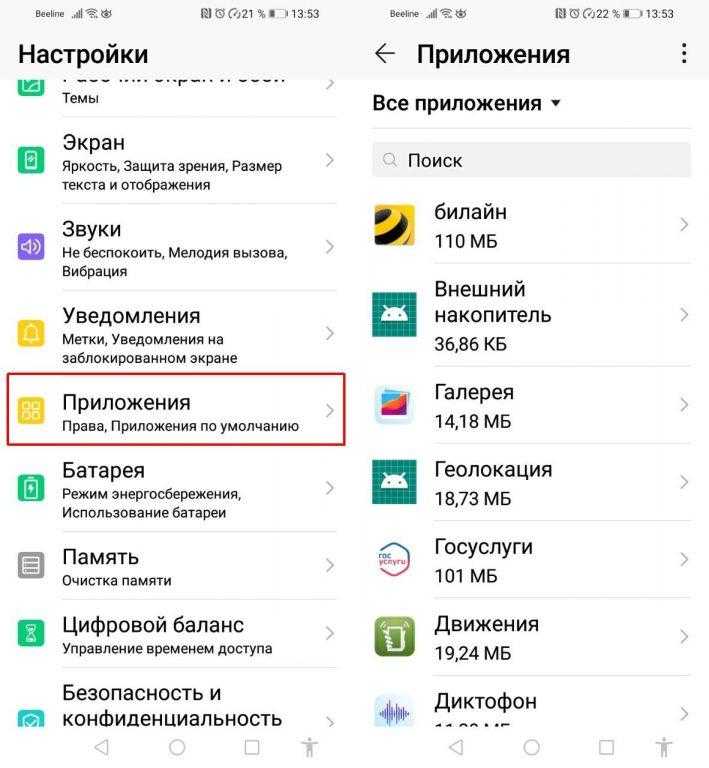
- Часть приложений, особенно системных, может быть скрыта. Для их просмотра нажмите на три точки в правом верхнем углу и выберите пункт «Показать системные».
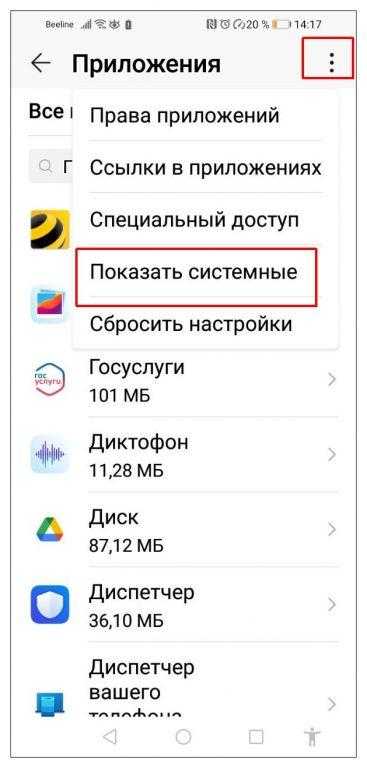
- Просмотрите список и решите, какие сервисы следует отключить или удалить полностью.
Как отключить приложения инструментами Андроид
Не все программные продукты, входящие в комплект разработчиков, доступны для отключения или удаления пользователем. Часть из них является неотъемлемой частью системы, обеспечивая ее устойчивость и защиту от несанкционированных изменений. Остальные же, возможно, установлены производителем без возможности их удаления, что требует определенного принятия.
- Снова откройте полный список приложений. Выберите то, работу которого хотите прекратить.
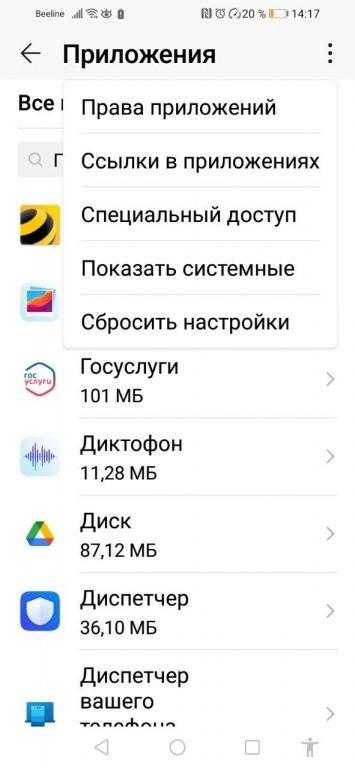
- В самом приложении доступны два варианта блокировки: «Отключить» и «Остановить». Нам нужен первый, тапните по кнопке. Появится предупреждение «Если вы отключите это приложение, другие приложения могут работать неправильно». Подтвердите отключение.
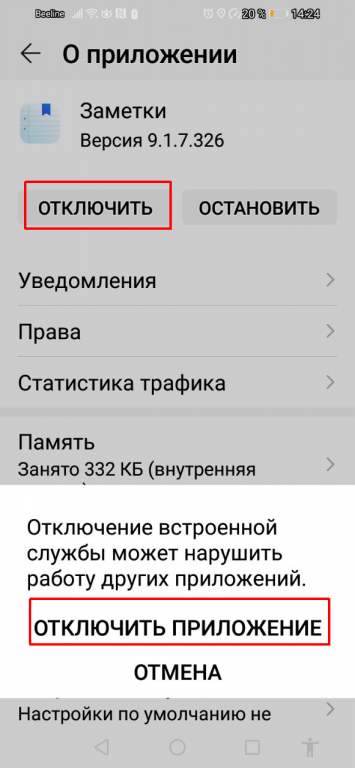
- Теперь приложение прекратит работу, но останется в памяти телефона. Не стоит опасаться, что такие действия приведут к сбоям в работе операционной системы. Критичные сервисы Андроид защищены от отключения — в них соответствующая кнопка неактивна. Правда, иногда эту функцию антиблокировки используют и для второстепенных приложений, установленных производителем смартфона.
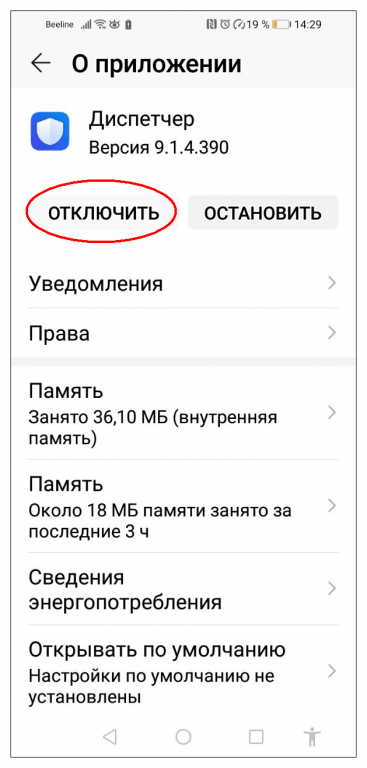
- Чтобы снова активировать работу сервиса, достаточно войти в настройки приложения и нажать кнопку «Включить».
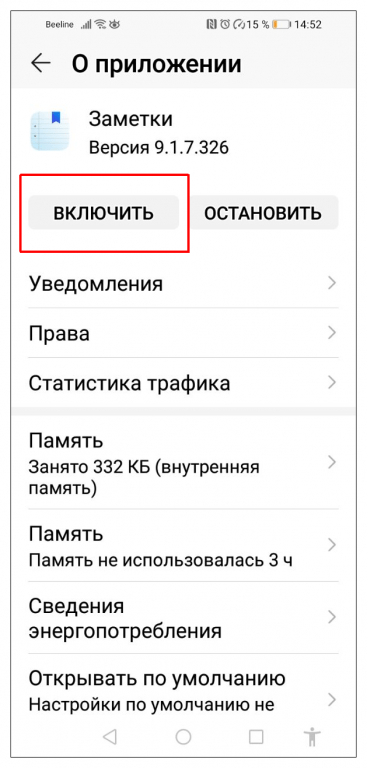
Какие приложения отключить
При долговременном использовании смартфона неизбежно скапливаются приложения, установленные по различным поводам, но часто оставляемые без применения. Их можно легко обнаружить.
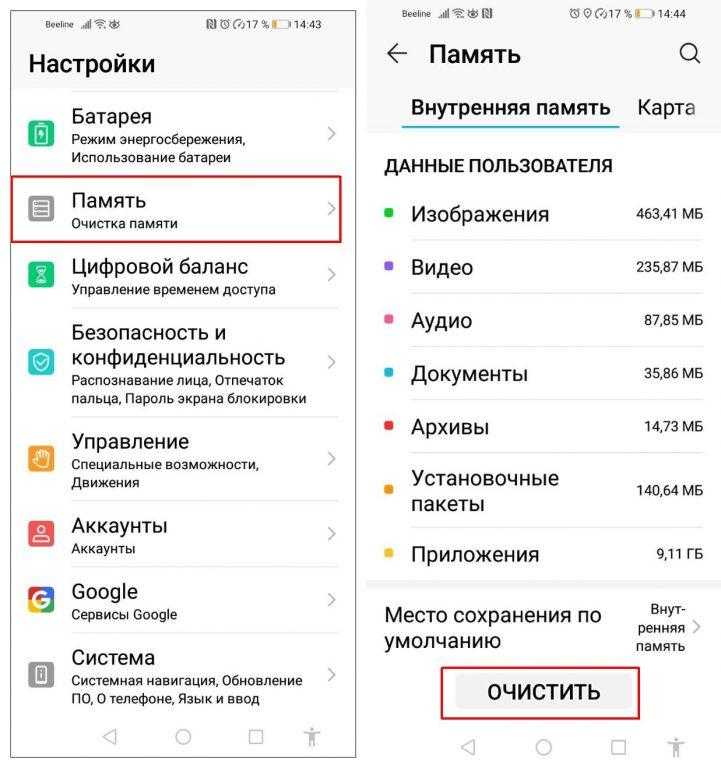
- В меню настройках телефона откройте вкладку «Память» и нажмите кнопку «Очистить».
- Здесь находится список приложений, которые длительное время не использовались. Их можно полностью удалить, либо остановить работу описанным выше способом. В случае полного удаления ненужных приложений вы также очистите память телефона.
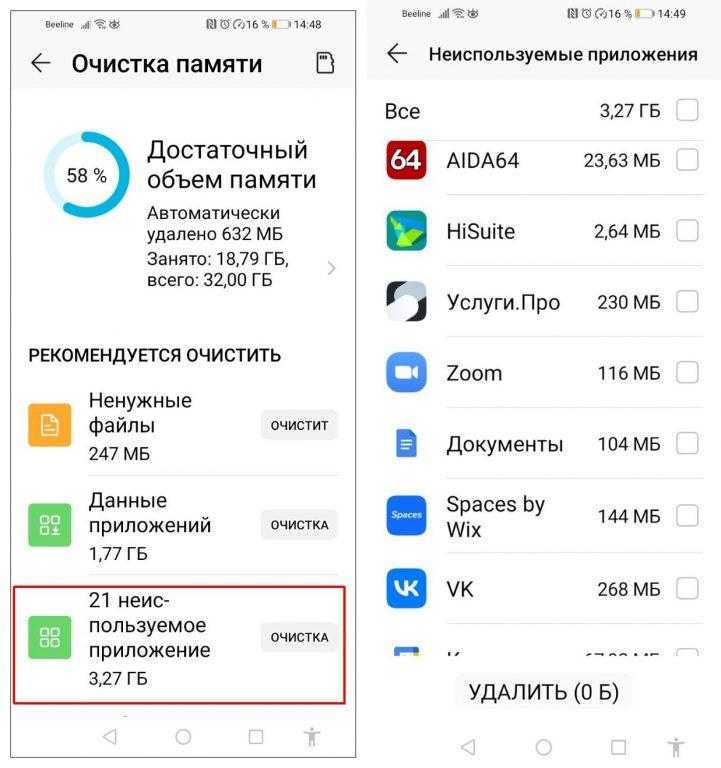
Как скрыть приложения альтернативными способами
В фирменной оболочке Android невозможно скрыть приложения, сохраняя их функционирование в фоновом режиме. Для минимизации количества ненужных иконок на рабочем экране необходимо установить специальное приложение — лаунчер, которое позволяет управлять и настраивать видимую часть смартфона. В Google Play Market представлено множество таких программ, и каждый пользователь может выбрать подходящий вариант. Разные лаунчеры предлагают свои способы скрытия иконок. Давайте рассмотрим, как это можно осуществить в некоторых распространенных лаунчерах.
Nova Launcher
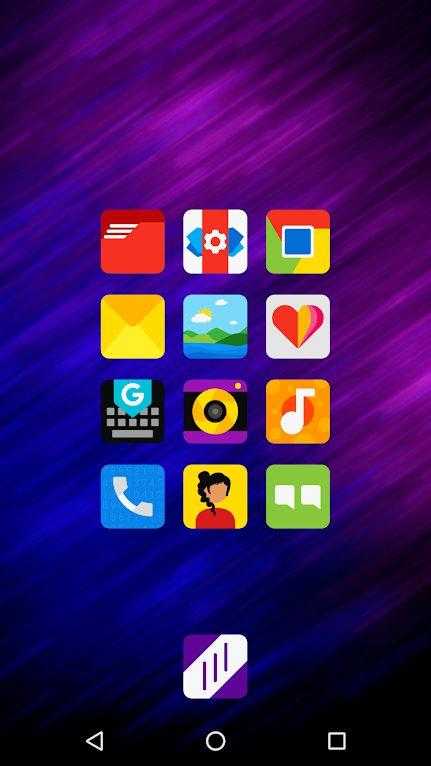
- Скачайте Nova Launcher либо его аналог Apex Launcher.
- Нажмите на пустое место на дисплее и в открывшемся меню выберите пункт «Настройки Apex».
- Выберите раздел «Настройки меню приложений».
- Выберите пункт «Скрытые приложения».
- Поставьте галочки напротив нужных приложений и нажмите «Сохранить».
Hide It Pro
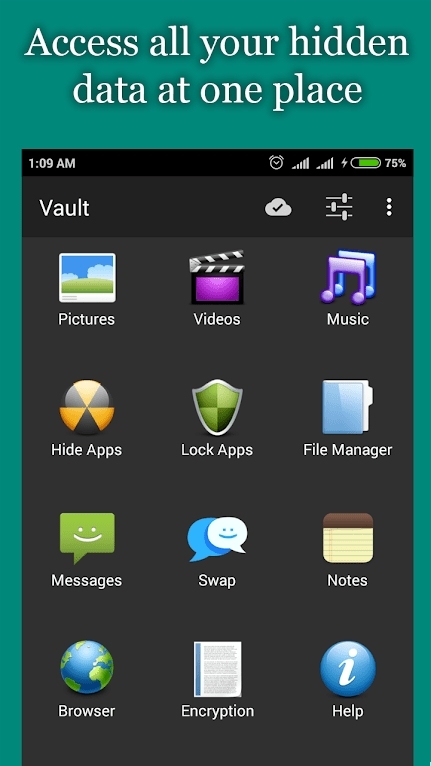
Приложение обладает уникальным набором функций, позволяющих не только скрыть иконки на экране смартфона, но и заблокировать доступ к определенным сервисам с помощью пароля. После установки оно меняет свое имя в списке приложений на «Audio Manager», что делает его еще более безопасным. Однако для его работы необходимы права root-доступа.
Для сокрытия приложений посредством данной программы следует проделать такие шаги:
- Скачать и установить Hide It Pro на телефон.
- Открыть программу, последовать инструкции и выбрать тип защиты (PIN-код или пароль).
- Ввести адрес электронной почты, чтобы иметь возможность восстановить доступ.
- Удерживать палец на названии приложения, затем ввести пароль.
- Нажать на кнопку «Скрыть приложения» (Hide Apps).
- Выбрать и скрыть нужные приложения, которые будут находиться в разделе «Скрытые приложения».
В магазине Google Play доступны и другие приложения с аналогичными возможностями, такие как App Hider или Smart Hide Calculator. Их функционирование схоже по концепции.
Используя один из предложенных методов для отключения и скрытия приложений, вы значительно улучшите организацию рабочего экрана вашего Android-смартфона. Полное отключение или удаление неиспользуемых служб поможет оптимизировать работу оперативной памяти, освободить пространство на устройстве и снизить потребление батареи.








